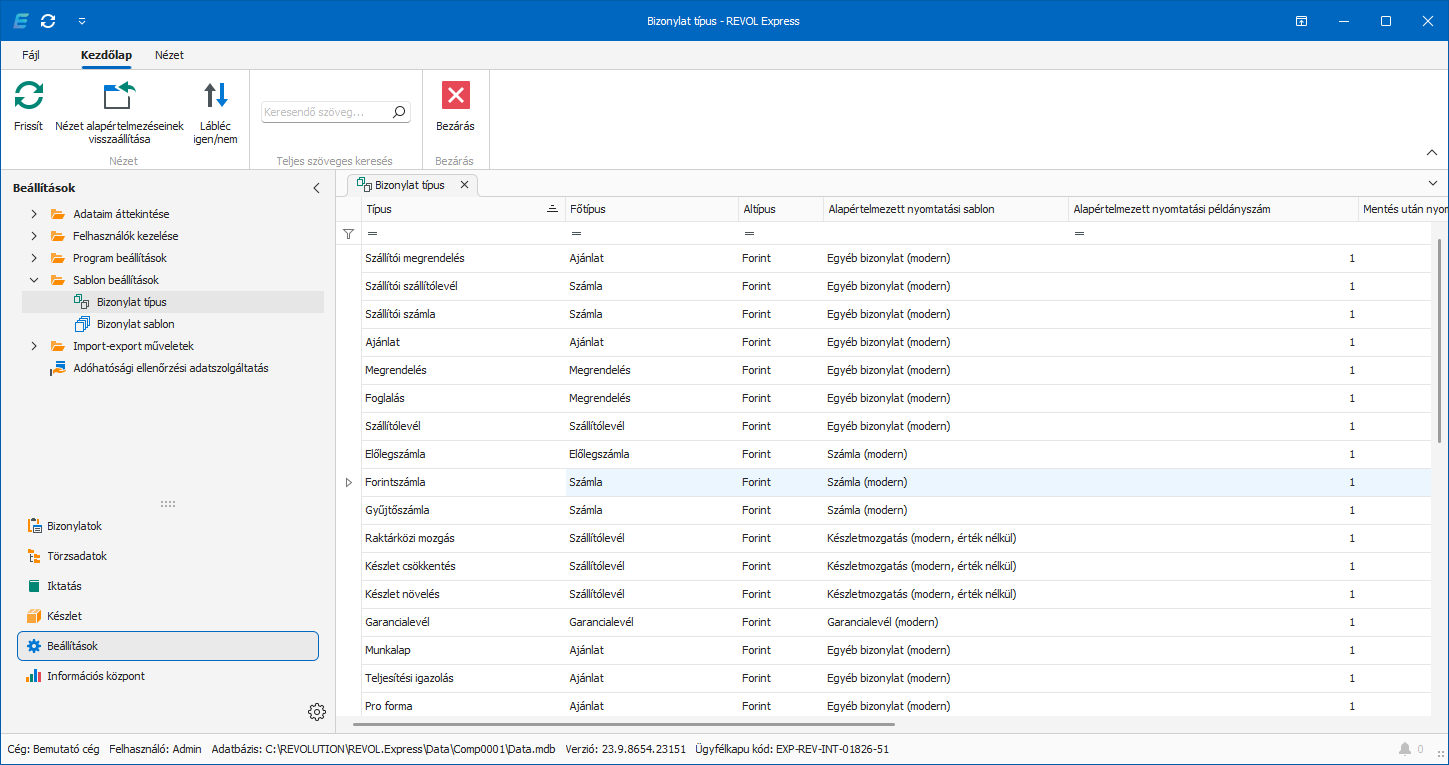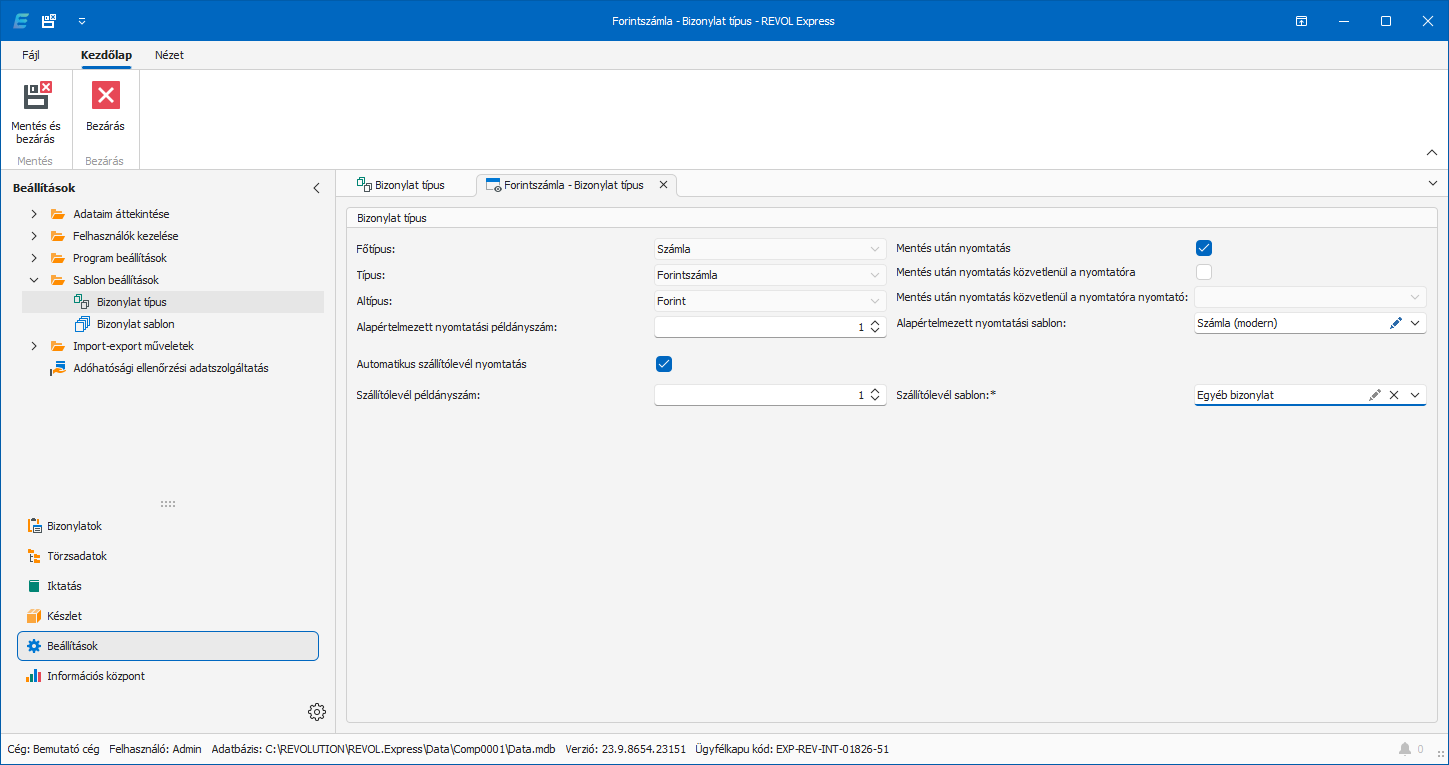A programban többféle bizonylattípust készíthetünk, mint Forintszámlák, Előlegszámlák. Egy listás áttekintőben láthatjuk az aktuális listát. Minden típushoz egyenként adhatjuk meg az alapértelmezett nyomtatási feltételeket, tehát a sablont, a példányszámot és egyéb paramétereket.
Alapértelmezések megadása egy bizonylattípusra
Duplán kattintsunk az egyik típusra (például Forintszámlák)! Ekkor új lapon/oldalon jelennek meg az alábbi paraméterek:
•A Főtípus, Altípus és Típus mezők nem módosíthatók, csupán tájékoztató jelleggel láthatók.
•Alapértelmezett nyomtatási példányszám: Adjuk meg, hogy alapértelmezés szerint hány példányra van szükségünk ennél a bizonylattípusnál. Figyelem: ezt az értéket a Bizonylat sablon alatt megadott nyomtatási példányszám érték felülírja!
•Mentés után nyomtatás: Ha ez az opció ki van pipálva, akkor a program a bizonylat rögzítése után felkínálja a nyomtatási paramétereket, majd a nyomtatási képet. Amennyiben ez az opció inaktív, a bizonylat rögzítése után nem kínál fel semmilyen nyomtatási paramétert.
•Mentés után nyomtatás közvetlenül a nyomtatóra: Ha nem szeretnénk nyomtatási képet, inkább egyből nyomtatnánk, akkor ezt az opciót jelöljük be. Ilyenkor célszerű az alatta lévő listából nyomtatót választani.
•Mentés után nyomtatás közvetlenül a nyomtatóra nyomtató: Direkt nyomtatás esetén a listából válasszuk ki, melyik nyomtató legyen az alapértelmezett ehhez a bizonylattípushoz. Ha nem választunk nyomtatót, a Windows alapértelmezett nyomtatójára kerül kinyomtatásra.
•Alapértelmezett nyomtatási sablon: adjuk meg, melyik sablont szeretnénk használni ehhez a bizonylattípushoz. A program támogatja a 80mm-es blokknyomtatókat is, tehát A4 formátum helyett már bármelyik bizonylattípus ebben a formátumban is elkészíthető. Ilyen nyomtató használata esetén érdemes ezt megadunk alapértelmezett típusnak!
•Automatikus szállítólevél nyomtatás: Készlet modul megléte esetén a számlák mellé szállítólevelet is nyomtathatunk automatikusan.
•Szállítólevél példányszám: ha bejelöltük az Automatikus szállítólevél nyomtatás opciót, adjuk meg a példányszámot!
•Szállítólevél sablon: válasszuk ki az alapértelmezett szállítólevél sablont (például Egyéb bizonylat).
A beállított paramétereket a Kezdőlap eszköztáron lévő Mentés és bezárás gombbal rögzíthetjük.